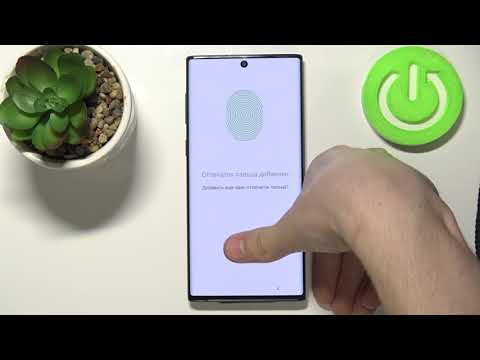
Содержание
Существует 5 различных методов защиты экрана блокировки вашего Galaxy Note10 +. Вот эти методы:
- Шаблон
- ШТЫРЬ
- пароль
- Распознавание лица
- Распознавание отпечатков пальцев
В этом посте мы покажем вам, как настроить графический ключ, PIN-код и пароль. Это традиционные способы защиты экрана телефона. Распознавание отпечатков пальцев используется нами уже несколько лет, а распознавание лиц - последнее дополнение к этой группе. Мы будем публиковать отдельные сообщения о методах распознавания отпечатков пальцев и лиц.
Как защитить экран блокировки Galaxy Note10 + | способы настроить экран блокировки
Если вы новичок в Android и хотите узнать, как настраиваются шаблон, PIN-код и пароль, выполните действия, указанные ниже.
Защитите свой экран блокировки Galaxy Note10 + с помощью графического ключа
Этот вариант защиты экрана блокировки обеспечивает средний уровень безопасности. Вот как это настроить:
- На главном экране найдите и откройте приложение "Настройки".
- Коснитесь экрана блокировки.
- Коснитесь Тип блокировки экрана.
- Коснитесь Pattern.
- Введите желаемый узор.
- Подтвердите шаблон повторным вводом.
- Нажмите Готово внизу.
ВАЖНЫЙ: Убедитесь, что вы помните установленный вами паттерн. Если вы не сможете вспомнить его в будущем, вам придется стереть данные с телефона, чтобы снова получить к нему доступ. Это приведет к потере данных, если у вас есть несохраненные файлы.
Защитите экран блокировки Galaxy Note10 + с помощью PIN-кода
Использование PIN-кода - более безопасный способ, чем шаблон. Вот как это настроить:
- На главном экране найдите и откройте приложение "Настройки".
- Коснитесь экрана блокировки.
- Коснитесь Тип блокировки экрана.
- Коснитесь ПИН.
- Введите желаемый PIN-код. Он должен состоять минимум из 4 цифр. Попробуйте использовать комбинацию, которую вы легко запомните. Не называйте день рождения или что-нибудь, о чем может легко догадаться решительный хакер.
- Подтвердите PIN-код, введя его еще раз.
- Нажмите Готово внизу.
ВАЖНЫЙ: Убедитесь, что вы помните установленный вами паттерн. Если вы не сможете вспомнить его в будущем, вам придется стереть данные с телефона, чтобы снова получить к нему доступ. Это приведет к потере данных, если у вас есть несохраненные файлы.
Защитите свой экран блокировки Galaxy Note10 + паролем
Мы настоятельно рекомендуем использовать пароль, если вы считаете, что ваше устройство может попасть в чужие руки. Параметр «Пароль как разблокировка экрана» более безопасен, чем графический ключ и PIN-код, поэтому он предпочтительнее. Ниже приведены шаги по его настройке:
- На главном экране найдите и откройте приложение "Настройки".
- Коснитесь экрана блокировки.
- Коснитесь Тип блокировки экрана.
- Коснитесь Пароль.
- Введите желаемый пароль. Он должен содержать минимум 4 символа и минимум 1 букву. Используйте пароль, который вы легко запомните, но который другим не так легко угадать.
- Подтвердите пароль, введя его еще раз.
- Нажмите Готово внизу.
Связанное чтение:
Как использовать распознавание отпечатков пальцев на Galaxy Note10 + | простые шаги, чтобы добавить отпечаток пальца
Как добавить дополнительные отпечатки пальцев на Galaxy Note10 +
Как удалить отпечатки пальцев на Galaxy Note10 + | простые шаги по удалению отпечатка пальца
Если вы один из пользователей, у которых возникла проблема с вашим устройством, сообщите нам об этом. Мы бесплатно предлагаем решения проблем, связанных с Android, поэтому, если у вас возникла проблема с вашим устройством Android, просто заполните небольшую анкету в эта ссылка и мы постараемся опубликовать наши ответы в следующих постах. Мы не можем гарантировать быстрый ответ, поэтому, если ваша проблема зависит от времени, найдите другой способ ее решения.
Если вы найдете этот пост полезным, пожалуйста, помогите нам, поделившись информацией с друзьями. TheDroidGuy также присутствует в социальных сетях, поэтому вы можете взаимодействовать с нашим сообществом на наших страницах в Facebook и Google+.


